Como criar um pen drive bootável para instalar o Windows 11
Veja como criar um pen drive bootável com Windows 11 e levar o novo sistema operacional para qualquer lugar
Veja como criar um pen drive bootável com Windows 11 e levar o novo sistema operacional para qualquer lugar
A era do Windows 11 é oficial e o sistema operacional já está liberado para todos os usuários em versão estável, ou seja, você já pode baixar e instalar o novo sistema no seu PC. Uma das maneiras mais versáteis de usar o SO da Microsoft é instalá-lo em um pen drive bootável e levar seu Windows 11 para outros locais. Esta é a principal vantagem de ter o software instalado em uma mídia física e poder utilizar onde for necessário. O procedimento não é difícil, veja a seguir como fazer.
Antes de começar a instalação, é preciso se certificar de que possui o necessário para criar um pen drive com o Windows 11.
Você vai precisar de:
Com as ferramentas da Microsoft, é possível criar de forma simples um pen drive bootável com Windows 11 para acessar através de uma entrada USB no seu PC. Veja como:
Tempo necessário: 30 minutos
A ferramenta é necessária para a criação da mídia física com o Windows 11; basta clicar em “Baixe agora”;
É necessário ter um perfil de administrador para executá-la;
Clique em “Aceitar”;
O idioma precisa ser o mesmo do anterior para funcionar sem problemas;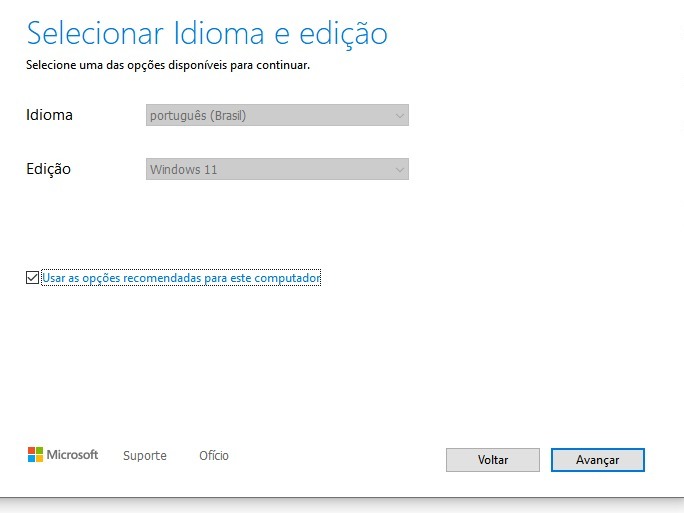
A arquitetura necessária para o Windows 11 é 64 bits;
Conecte um pen drive USB; tenha em mente que qualquer conteúdo no dispositivo será deletado;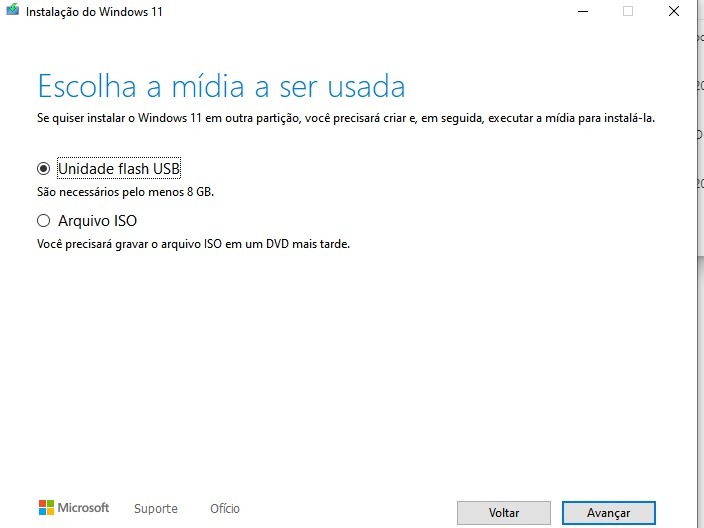
A ferramenta de criação terá feito o donwload no seu pen drive;
Ao finalizar, você terá o Windows 11 em seu pen drive;
Para instalar o Windows 11 a partir do seu pen drive, será necessário conectá-lo ao PC que deseja atualizar para o novo sistema operacional e reiniciar. Para que o boot seja feito a partir do dispositivo USB, é preciso que o computador esteja configurado para iniciar a partir da porta USB.
Para alterar esta configuração, assim que ligar o computador, pressione a tecla (F2, F12 ou Del ou Esc) que irá variar para cada fabricante. Nas opções de inicialização, selecione o dispositivo USB conectado e inicie novamente. A página de instalação do Windows 11 irá surgir e você deve clicar em “Avançar” para seguir.
Com informações: Microsoft.